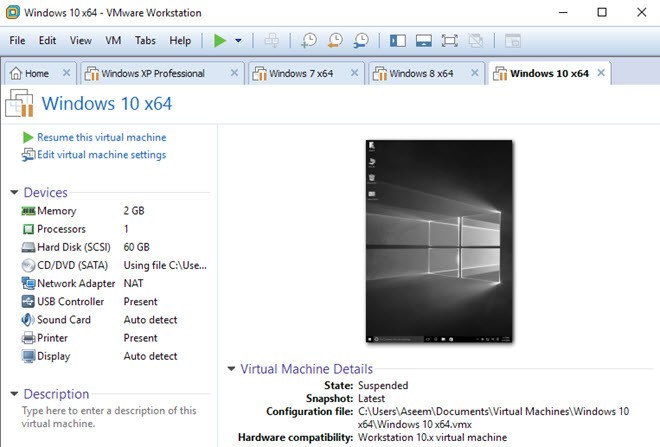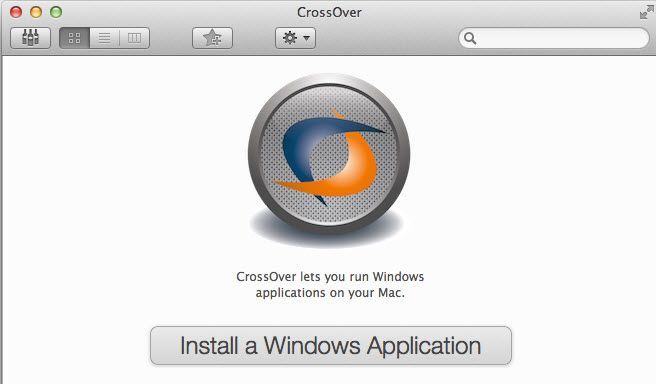일상적으로 사용하기 위해 Mac을 기본 작업기로 사용하지만, 특정 프로그램이나 Internet Explorer에서만 작동하는 특정 웹 사이트의 경우 때때로 Windows가 필요합니다. 두 번째 컴퓨터를 사용해야하는 대신 Mac에서 Windows를 실행하는 것이 훨씬 쉽습니다.
이 기사에서는 Mac에 Windows를 설치할 수있는 다양한 방법과 장점 / 단점. 대부분의 사람들은 우리가 OS X에 Windows의 전체 사본을 설치하는 것에 대해서만 이야기하고 있다고 가정합니다. 그러나 그것은 반드시 유일한 옵션은 아닙니다. 예를 들어, 특별한 소프트웨어를 사용하면 Mac에서 특정 Windows 응용 프로그램을 실행할 수 있습니다 실제로 Windows의 전체 복사본을 설치하지 않아도됩니다. 또한 이미 네트워크에 Windows PC가있는 경우 Windows 바탕 화면에 원격 데스크톱을 설치하면되므로 아무 것도 설치할 필요가 없습니다. 다양한 옵션에 대해 이야기 해 봅시다.
Boot Camp
온라인에서 가장 많이 읽게되는 해결책은 Boot Camp를 사용하는 것입니다. 이 도구는 모든 버전의 OS X에 포함 된 무료 도구이며 Mac에 OS X와 함께 Windows의 단일 사본을 설치할 수 있습니다. Boot Camp를 사용하여 Windows를 설치하는 과정은 직설적입니다.
 그러나 앞으로는 대부분의 소비자가 기술적 인 배경 지식이 없으면 할 수 있다고 생각합니다. Windows CD / DVD를 가지고 있으면 훨씬 쉬워집니다. 그렇지 않은 경우 USB 플래시 드라이브에 Windows의 ISO 버전 다운로드 를 설치해야합니다.
그러나 앞으로는 대부분의 소비자가 기술적 인 배경 지식이 없으면 할 수 있다고 생각합니다. Windows CD / DVD를 가지고 있으면 훨씬 쉬워집니다. 그렇지 않은 경우 USB 플래시 드라이브에 Windows의 ISO 버전 다운로드 를 설치해야합니다.
Boot Camp를 사용하면 다음과 같은 두 가지 이점이 있습니다. Mac 하드웨어에서 직접 실행됩니다. 즉, 아래에 언급 된 다른 방법보다 빠릅니다.
Windows를 설치하기 위해서는 Mac에 약 50 ~ 100GB의 여유 공간이 있어야합니다. 전반적으로 Windows의 전체 복사본이 필요하며 Mac 사양을 완벽하게 활용하려면 Boot Camp를 사용하는 것이 좋습니다.
가상 컴퓨터 소프트웨어
Windows에 로컬로 설치된 Windows가 필요한 경우 가상 컴퓨터를 사용하는 것이 좋습니다. 필자는 바이러스로부터 안전하게 보호하고 개인 정보를 보호 할 수있는 훌륭한 방법이기 때문에 이미 가상 시스템에 대한 여러 기사를 작성했습니다.
또한 현재 시스템에서 다른 운영 체제를 이중 부팅 또는 삼중 부팅 시스템을 만듭니다. 가상 머신은 소프트웨어 내부에서 실행되므로 조금 느리지 만 큰 장점이 있습니다.
가상 컴퓨터 내부. 프라이버시 관점에서 볼 때, 훌륭합니다. 둘째, 가상 머신이 바이러스에 감염되거나 충돌이 발생하거나 다른 상황이 발생하면 리셋하기 만하면 운영 체제의 초기 복사본으로 돌아갑니다.
Mac의 경우 가상 머신
4
5
6
이들은 실제로 유일한 세 가지 좋은 옵션입니다. 처음 두 가지 인 Fusion 및 Parallels는 유료 프로그램이며 VirtualBox는 무료입니다. 만약 당신이 단지 이것을 테스트로하고 있다면, 무료이기 때문에 버추얼 박스를 시험해 보는 것이 좋습니다. 전체 3D 그래픽을 지원하는 Mac에서 Windows를 제대로 실행하려면 VMware Fusion 또는 Parallels에 돈을 써야합니다.
개인적으로 Windows 및 Mac 컴퓨터에서 VMware Workstation 및 VMWare Fusion을 사용합니다. Windows 및 OS X의 가상 복사본을 실행할 수 있습니다. 빠르고도 시스템에 Windows의 전체 복사본을 설치할 수 있습니다. 유일한 단점은 유료 프로그램을 사용할 때조차 그래픽 집중적 인 작업을 수행 할 수 없다는 것입니다.
VMware Fusion을 사용하여 OS X 설치 방법에 대한 기사 및 가상 컴퓨터에 Windows 설치. 가상 머신의 또 다른 큰 이점은 Boot Camp보다 설정이 훨씬 쉽다는 것입니다.
가상 머신 파일을 원하는 위치에 저장할 수 있으므로 외부 하드 드라이브 또는 NAS (네트워크 연결 저장 장치)는 정상적으로 작동합니다.
원격 데스크톱
Mac에서 다른 Windows PC로 원격 데스크톱을 사용하는 것도 좋은 방법입니다. 이 방법을 사용하면 분명히 로컬에 Windows가 설치되지 않을 것이며 다른 컴퓨터에 연결하려면 네트워크에 연결해야합니다.
또한 원격 데스크톱을 수락하도록 Windows 구성 연결. 그 외에도 로컬 네트워크 외부에서 Windows 시스템에 연결하려면 라우터의 포워드 포트 과 동적 DNS 설정 도 너무 복잡해야합니다.
그러나 로컬 LAN에있는 동안 Windows에 연결하기 만하면되는 것은 그리 어렵지 않습니다. Windows가 구성되면 Mac App Store에서 Microsoft 원격 데스크톱 클라이언트를 다운로드하기 만하면됩니다.
이 방법의 가장 큰 장점은 문자 그대로 어떤 기계에도 아무 것도 설치할 필요가 없다는 것입니다. 이미 Windows PC가있는 경우 원격 데스크톱 연결을 활성화하고 Mac에서 연결하기 만하면됩니다! Mac에 작은 응용 프로그램이 하나만 있으면됩니다.
또한 Windows는 PC의 하드웨어에 따라 원활하게 실행됩니다. 네트워크 연결이 느린 경우 문제가 발생할 수 있으므로 가능한 경우 Mac 및 PC 모두에 이더넷 케이블을 사용하는 것이 가장 좋습니다. Wi-Fi를 통해 연결하려는 경우 최소한 무선 N 또는 AC를 사용하고 있는지 확인하십시오.
Mac 용 CrossOver / Wine
마지막 옵션은 다음과 같습니다. 크로스 오버 라는 프로그램을 사용하십시오. 이 프로그램을 사용하면 Windows를 설치하거나 Windows 라이센스 없이도 Mac 컴퓨터에서 특정 Windows 응용 프로그램을 실행할 수 있습니다.
주요 제한은이 프로그램이 모든 Windows 프로그램의 하위 집합에서만 작동한다는 것입니다. 이 부분 집합은 상당히 크며 웹 사이트에 따르면 약 13,000 개의 프로그램이 있습니다. CrossOver로 테스트 한 프로그램입니다. 아직 알 수없는 프로그램을 설치할 수는 있지만 문제가 발생할 수 있습니다.
이 프로그램은 Microsoft Office, Internet Explorer 등과 같이 사용하고있는 대규모 소프트웨어 응용 프로그램도 지원합니다. Star Wars, Fallout, Grand Theft Auto, Elder Scroll 등과 같은 게임을 지원합니다. 따라서 Mac에서 Windows 게임을 즐기고 싶다면이 방법을 사용하는 것이 좋습니다.
이 프로그램은 특정 Windows 응용 프로그램 만 실행합니다. 시작 메뉴 나 Windows 탐색기 또는 Windows와 관련된 다른 것은 없습니다.
원래 Linux 용으로 개발되었지만 지금은 Mac에서도 사용할 수있는 포도주 이라는 또 다른 프로그램이 있습니다 . 불행히도 많은 기술적 기술과 커맨드 라인의 사용이 필요합니다. 매우 기술에 정통한 사람들에게만이 옵션을 권합니다.
결론
Mac에서 Windows 또는 Windows 응용 프로그램을 실행할 때 몇 가지 옵션이 있습니다. 각 솔루션은 난이도와 가격 수준이 다양하지만 장점과 단점이 있습니다. 최상의 옵션을 사용하려면 Windows 용 추가 라이선스를 구입하고 가상 머신 소프트웨어를 구입해야하므로 어떤 방법으로도 저렴하지 않습니다 이것을하기 위해. 그러나 두 운영 체제를 모두 사용하는 사용자가 많으면 비용이 많이들 것입니다. 질문이 있으시면 언제든지 말씀해주십시오. 즐기십시오!